电脑jpg图片转换成pdf 图片转换为PDF文件
更新时间:2024-08-02 18:05:59作者:jiang
图片转换成PDF是一种常见的需求,特别是对于需要将多张图片整合为一个文件的情况,将电脑中的jpg图片转换成PDF文件是比较常见的操作。这种转换可以让用户更方便地管理和分享图片文件,同时也能减少文件数量,便于整理和存储。通过简单的操作,就可以将图片转换成PDF格式,实现文件的统一管理和方便查阅。
具体方法:
1.在电脑中打开要转换为PDF的图片。
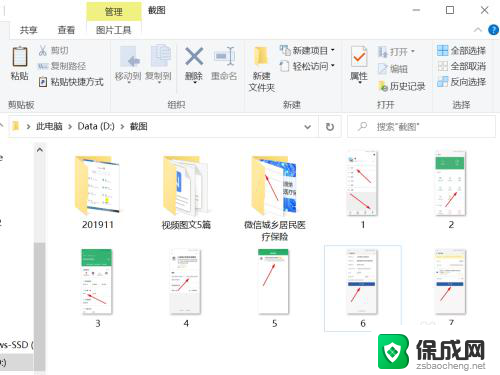
2.选中图片鼠标右键,点选“多图片合成PDF文档”。
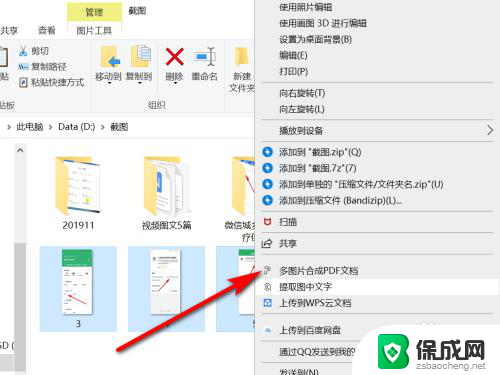
3.在图片转PDF界面,设置好页面后点击“开始转换”。
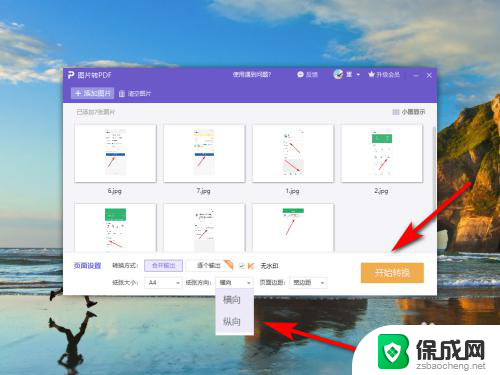
4.在弹出的导出界面,选择输出名称和目录后点击“输出PDF”。
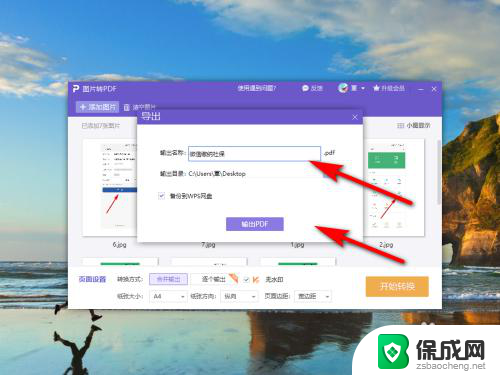
5.如图所示:已将图片转换为PDF文档。
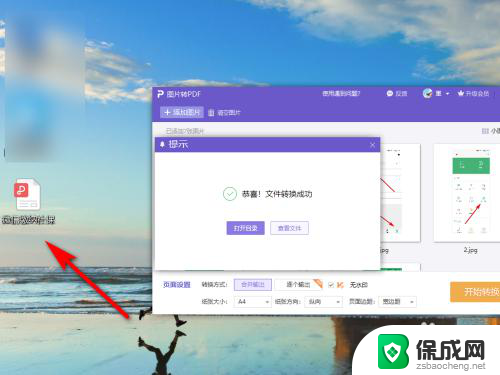
6.方法总结
1、在电脑中打开要转换为PDF的图片。
2、选中图片鼠标右键,点选“多图片合成PDF文档”。
3、在图片转PDF界面,设置好页面后点击“开始转换”。
4、在弹出的导出界面,选择输出名称和目录后点击“输出PDF”。即可将图片转换为PDF文档。

以上就是电脑jpg图片转换成pdf的全部内容,对于不理解的用户,可以按照小编的方法进行操作,希望能够帮助到大家。
电脑jpg图片转换成pdf 图片转换为PDF文件相关教程
-
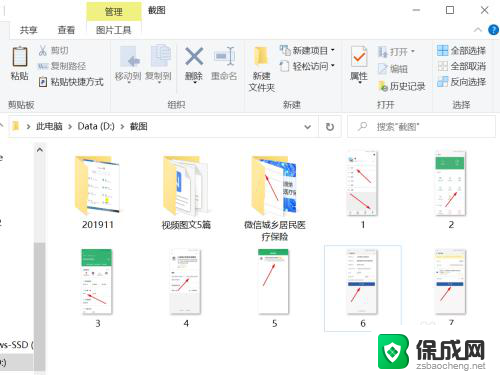 电脑图片怎么转成pdf格式的文件 如何使用图片转PDF工具将图片快速转换为PDF文档
电脑图片怎么转成pdf格式的文件 如何使用图片转PDF工具将图片快速转换为PDF文档2023-11-26
-
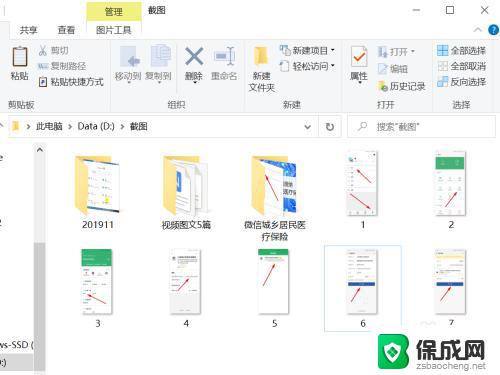 图片能转化为pdf文件 快速将图片转换为PDF的工具
图片能转化为pdf文件 快速将图片转换为PDF的工具2023-10-27
-
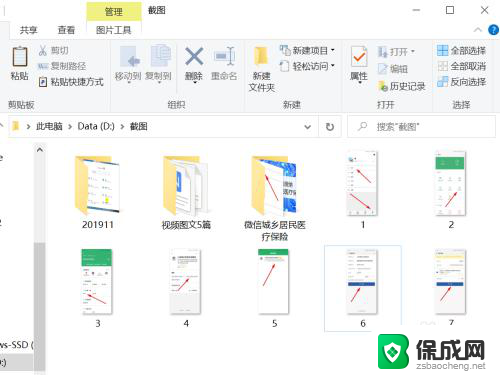 怎么把图片文字转换成pdf 如何使用在线工具将图片转换为PDF文档
怎么把图片文字转换成pdf 如何使用在线工具将图片转换为PDF文档2024-04-04
-
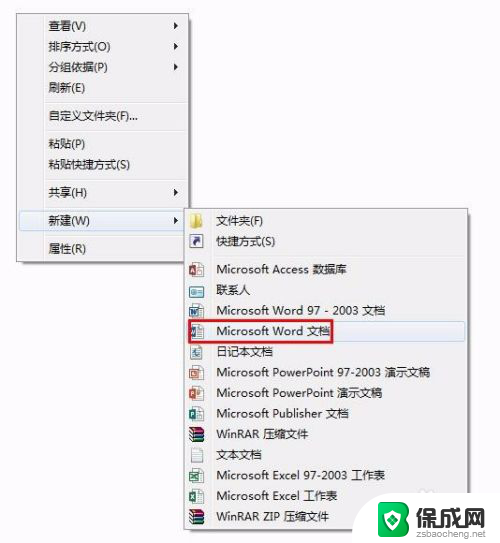 怎么把照片弄成pdf文档 怎么将图片转换成pdf格式
怎么把照片弄成pdf文档 怎么将图片转换成pdf格式2024-03-25
-
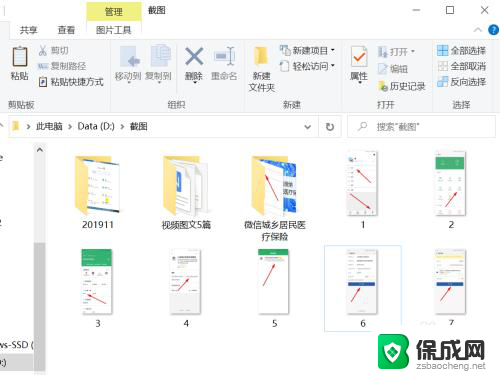 扫描出来的图片怎么转为pdf 如何在电脑上将图片直接转换为PDF文档
扫描出来的图片怎么转为pdf 如何在电脑上将图片直接转换为PDF文档2024-02-14
-
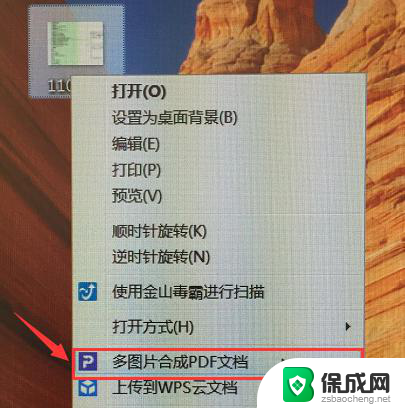 wps图片转pdf软件打不开 wps图片转pdf软件打不开怎么办
wps图片转pdf软件打不开 wps图片转pdf软件打不开怎么办2024-03-27
电脑教程推荐
- 1 win笔记本电脑连接不上任何网络 笔记本电脑无线网连接失败怎么修复
- 2 windows桌面布局改变 电脑桌面分辨率调整偏移
- 3 windows怎么点一下就打开软件 怎么用键盘启动软件
- 4 如何查看windows ip 笔记本怎么查自己的ip地址
- 5 windows电脑开不了机黑屏 电脑黑屏开不了机怎么解决
- 6 windows批量重命名文件规则 电脑如何批量重命名多个文件
- 7 机械师笔记本bios设置中文 BIOS中文显示设置教程
- 8 联想电脑蓝牙鼠标怎么连接电脑 联想无线鼠标连接电脑步骤
- 9 win 10 桌面消失 电脑桌面空白怎么办
- 10 tws1经典版耳机如何重新配对 tws1耳机无法重新配对